Word: strumenti e funzionalità
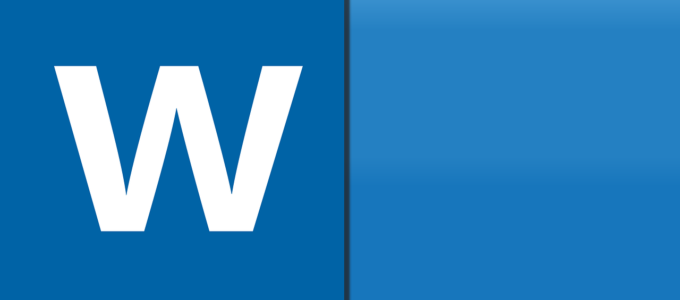
🖥 Introduzione
Microsoft Word è molto più di un semplice elaboratore di testi: è una piattaforma completa che consente di creare, organizzare e gestire documenti in modo estremamente professionale e personalizzato. In un contesto in cui la comunicazione scritta riveste un ruolo centrale—sia in ambito accademico che aziendale—saper sfruttare al massimo le potenzialità di Word può fare la differenza. Questo articolo analizza in modo approfondito le funzionalità di Word, dal livello base fino agli strumenti avanzati, e fornisce esempi pratici per migliorare la produttività e la qualità dei documenti.
📑 1. La Fondamenta del Documento: Creazione, Formattazione e Struttura
Una solida base nella creazione del documento è essenziale per garantire chiarezza e coerenza.
-
Stili e Formattazione del Testo:
Word offre una serie di stili predefiniti (Titolo, Sottotitolo, Corpo del Testo) che facilitano la creazione di una gerarchia visiva.
Esempio: In un report aziendale, utilizzare lo stile “Titolo 1” per le sezioni principali e “Titolo 2” per i sottoparagrafi non solo uniforma il documento, ma permette anche di generare automaticamente un sommario aggiornabile. -
Layout e Impaginazione:
La gestione di margini, colonne e interlinee permette di personalizzare il documento in base alle esigenze specifiche.
Esempio: Per una brochure promozionale, impostare layout a colonne multiple e utilizzare il controllo degli spazi può creare un design accattivante e leggibile. -
Gestione degli Elementi Grafici:
L’inserimento e la gestione di immagini, grafici e tabelle sono essenziali per documenti che devono comunicare dati in modo visivo.
Esempio: Un documento di ricerca può integrare grafici e diagrammi per illustrare risultati statistici, migliorando la comprensione dei dati presentati.
⚙️ 2. Strumenti Avanzati per la Gestione del Contenuto
Oltre alle funzionalità di base, Word dispone di strumenti avanzati che ottimizzano la gestione dei contenuti e la navigazione all’interno dei documenti.
-
Sommari e Indici Dinamici:
La creazione di sommari automatici e indici permette di strutturare documenti lunghi in maniera efficiente.
Esempio: Una tesi di laurea può beneficiare di un indice che si aggiorna automaticamente in base ai titoli e ai sottotitoli applicati, rendendo il documento facilmente navigabile. -
Note a Piè di Pagina, Citazioni e Bibliografie:
Questi strumenti sono fondamentali in ambito accademico e professionale per fornire riferimenti precisi e accreditare le fonti.
Esempio: L’inserimento di note a piè di pagina in un articolo scientifico consente di aggiungere commenti e fonti senza interrompere il flusso del testo principale. -
Revisione e Commenti:
La funzione “Revisioni” consente la collaborazione tra più utenti, evidenziando modifiche, aggiungendo commenti e consentendo la gestione delle versioni del documento.
Esempio: In un progetto di gruppo, ogni partecipante può evidenziare le proprie osservazioni direttamente sul testo, rendendo il processo di revisione trasparente e condiviso.
💡 3. Automazione e Personalizzazione: Macro e Interfaccia su Misura
L’automazione dei processi e la personalizzazione dell’interfaccia rappresentano un vero e proprio salto di qualità per gli utenti avanzati.
-
Macro e Automazione:
Le macro permettono di registrare sequenze di comandi e di eseguirli automaticamente, eliminando attività ripetitive e aumentando l’efficienza.
Esempio: Un amministratore può creare una macro per formattare automaticamente tabelle di dati, riducendo notevolmente il tempo speso in operazioni manuali. -
Personalizzazione del Ribbon e delle Barre degli Strumenti:
Adattare l’interfaccia di Word alle proprie esigenze rende l’accesso ai comandi più rapido e intuitivo.
Esempio: Un utente che lavora frequentemente con le funzioni “Trova e Sostituisci” o “Inserisci Grafico” può aggiungere questi pulsanti in una sezione personalizzata del ribbon, migliorando il flusso di lavoro. -
Template e Documenti Preimpostati:
Creare e salvare modelli personalizzati consente di standardizzare il formato dei documenti ricorrenti, garantendo coerenza e risparmio di tempo.
Esempio: Un ufficio legale può sviluppare modelli per contratti e lettere ufficiali, riducendo errori e garantendo una presentazione uniforme.
🔍 4. Collaborazione e Condivisione in un Ambiente Digitale
La condivisione e la collaborazione in tempo reale sono elementi chiave nell’era della digitalizzazione.
-
Collaborazione Online:
Grazie a Word Online e alla sua integrazione con Microsoft Teams e OneDrive, è possibile lavorare simultaneamente su uno stesso documento da posizioni geografiche diverse.
Esempio: Un team di marketing che opera in diversi uffici può aggiornare in tempo reale il contenuto di una presentazione, garantendo coerenza e velocità nelle revisioni. -
Condivisione e Gestione dei Diritti:
Le opzioni di condivisione avanzate permettono di impostare permessi specifici (sola lettura, modifica, commento) per proteggere i dati sensibili.
Esempio: Un dirigente può condividere un report strategico con i membri del consiglio in modalità “sola lettura” per evitare modifiche non autorizzate, mantenendo comunque il documento aggiornabile in caso di necessità.
🛠 5. Consigli e Strategie per Ottimizzare la Produttività
Adottare best practice e sfruttare le funzionalità nascoste di Word può portare a un notevole incremento della produttività.
-
Utilizzo delle Scorciatoie da Tastiera:
La padronanza delle combinazioni di tasti—come Ctrl+C, Ctrl+V, Ctrl+Z, e quelle specifiche per il passaggio tra stili—riduce i tempi di esecuzione e semplifica le operazioni quotidiane.
Esempio: Durante la scrittura di un lungo documento, utilizzare scorciatoie per navigare tra i paragrafi e formattare il testo permette di mantenere un flusso di lavoro ininterrotto. -
Funzione “Trova e Sostituisci”:
Questo strumento consente di modificare simultaneamente termini o formattazioni in tutto il documento, risparmiando tempo e minimizzando il rischio di errori.
Esempio: Se una terminologia specifica viene aggiornata in un report, “Trova e Sostituisci” permette di apportare la modifica in un singolo passaggio, garantendo coerenza in ogni sezione del documento. -
Gestione dei Commenti e Revisioni:
Organizzare e risolvere i commenti in maniera sistematica favorisce un processo collaborativo efficiente.
Esempio: Utilizzare la barra laterale per accettare o rifiutare le revisioni consente di mantenere il documento pulito e aggiornato, facilitando il lavoro in team.
📊 6. Applicazioni Pratiche di Microsoft Word: Dal Lavoro Accademico al Business
Word si adatta a diverse esigenze, offrendo soluzioni specifiche per vari contesti.
-
Documenti Accademici e Tesi:
La combinazione di stili predefiniti, citazioni, note a piè di pagina e sommari automatici rende Word uno strumento ideale per la redazione di tesi, articoli scientifici e ricerche.
Esempio: Uno studente universitario può strutturare una tesi completa, integrando riferimenti bibliografici e indici, con un formato coerente e professionale. -
Report Aziendali e Business Plan:
Le funzionalità di integrazione di grafici, tabelle e diagrammi permettono di creare report finanziari e business plan che presentano dati in modo chiaro e visualmente accattivante.
Esempio: Un analista finanziario può combinare tabelle dinamiche e grafici interattivi per evidenziare le performance aziendali, facilitando il processo decisionale. -
Materiali di Marketing e Comunicazione:
La flessibilità di Word nella gestione degli elementi grafici e nella personalizzazione dei layout consente di realizzare brochure, presentazioni e comunicati stampa di alta qualità.
Esempio: Un’agenzia pubblicitaria può utilizzare Word per creare materiali promozionali con layout personalizzati, integrando immagini e grafica per attirare l’attenzione del pubblico. -
Documenti Legali e Contrattuali:
La capacità di creare modelli preimpostati e di utilizzare strumenti di revisione rende Word uno strumento affidabile per la redazione di contratti e documenti ufficiali, garantendo precisione e conformità.
Esempio: Uno studio legale può standardizzare i propri contratti utilizzando modelli predefiniti, assicurando coerenza formale e facilitando eventuali revisioni collaborative.
⚡ Conclusioni
Microsoft Word è uno strumento estremamente potente e versatile, capace di adattarsi a una vasta gamma di esigenze documentali. Dalla creazione e formattazione del testo alle funzionalità avanzate di automazione, collaborazione e personalizzazione, ogni aspetto di Word è studiato per ottimizzare la produttività e migliorare la qualità dei contenuti scritti.
Adottare una visione analitica e approfondita delle sue funzionalità permette agli utenti—sia a livello individuale che aziendale—di trasformare il processo di scrittura in un’attività strategica, in grado di valorizzare ogni documento prodotto. Investire tempo nella conoscenza e nell’ottimizzazione degli strumenti di Word significa, in ultima analisi, investire in una comunicazione più efficace, professionale e orientata al successo nel mondo digitale odierno.
